Lisää profiili vapaasti malliavaruuteen
Profile Structure Design
Yleistä
Profiilin poikkileikkaus pyyhkäistään profiiliksi vapaasti valittujen pisteiden välille.
- Ensimmäisen pisteen osoituksen tai valinnan jälkeen on annettava profiilin vetosuunta.
- Profiilin oletusvetosuunta on pystysuunta, eli kokoonpanomallin Z-akselin suunta.
- Vetosuunnan
 tai vetotason
tai vetotason  voit valita
ennen päätepisteen osoitusta.
voit valita
ennen päätepisteen osoitusta.
Näin tehty profiiliosa
- On paikalleen kiinnitetty osa. Jos haluat sitoa sen ehtojen avulla paikoilleen, on profiili ensin irrotettava ja sen jälkeen poistettava Yhtenevyysehto profiilin 3d-luonnoksesta.
- sisältää 3d-luonnosviivan, joka saa yhtenevyysehdon lähtöpinnaksi osoitettuun tasoon.
- Tämä Yhtenevyysehto ei näy kokoonpanojen ehtojen joukossa.
- Yhtenevyysehto näkyy, jos valitulle profiilille valitaan tilannekohtainen toiminto: Muokkaa profiilin > 3d-luonnosta.
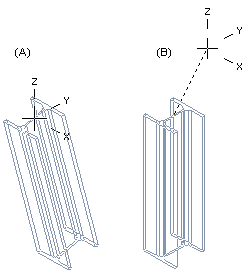
Eroavaisuudet V3ertex G4:n ja Vertex G4 Plantin välillä
 Vertex G4
Mekaniikka: Vapaasti sijoitettujen profiiliosien paikoitus geometrisin ehdoin on
hankala ja epävakainen tapa mallintaa profiilirakenteita.
Vertex G4
Mekaniikka: Vapaasti sijoitettujen profiiliosien paikoitus geometrisin ehdoin on
hankala ja epävakainen tapa mallintaa profiilirakenteita. - Suosittelemme työskentelytapaa, jossa profiiliosa mallinnetaan hyödyntäen ohjauskäyrästä muodostuvaa jigiä.
- Jigin (skeletoni) avulla rakenteen muoto ja mitat ovat helposti muokattavissa ja profiiliosien geometria seuraa jigin muutoksia.
 Vertex G4 Laitos:
Vapaasti lisätty profiiliosa pysyy paikallaan, ja se ei käänny mallissa.
Vertex G4 Laitos:
Vapaasti lisätty profiiliosa pysyy paikallaan, ja se ei käänny mallissa.- Profiilien välille ei synny geometrisia ehtoja.
- Jos käytät Alt-näppäintä profiilin lisäyksessä, ehtoja syntyy.
Lisää profiili vapaasti malliavaruuteen
- Käynnistä profiilin lisäys:
- Vertex G4: Valitse
 välilehden Lisää-ryhmästä
välilehden Lisää-ryhmästä  Lisää
profiili.
Lisää
profiili. - Vertex G4 Plant: Valitse
 välilehden Teräsrakenteet-ryhmästä
välilehden Teräsrakenteet-ryhmästä
 Lisää profiili.
Lisää profiili. - Valitse tilannekohtainen toiminto:
 Lisää >
Lisää >  Profiili
Profiili
- Vertex G4: Valitse
- Valitse profiilin poikkileikkaus selaimesta:
- Tilannekohtaisella toiminnolla
 Valitse tai
Valitse tai - Kaksoisnapsauta poikkileikkausta.
- Napsauta profiilia, raahaa sitä vähän ja vapauta hiiren valintapainike.
- Tilannekohtaisella toiminnolla
- Valitse listalta profiilin koon määrittelevä taulukkotunnus.
- Tai jos profiililla ei ole mittataulukkoa, syötä mitat avautuvaan mittataulukkoon
- Liitä nimiketieto profiiliosaan tarvittaessa.
- Valitse poikkileikkauksen paikka (aloituspiste)
- Malliin ensimmäisenä osana lisättävän profiiliosan sijoitat nollapisteeseen hiiren keskipainikkeella.
- Määritä profiilin vetosuunnaksi jokin seuraavista tai siirry kohtaan 7
- Paina U-näppäintä tai valitse tilannekohtainen toiminto: Lukitus >
 X-akselille
X-akselille - Paina I-näppäintä tai valitse tilannekohtainen toiminto Lukitus >
 Y-akselille
Y-akselille - Paina O-näppäintä tai valitse tilannekohtainen toiminto Lukitus >
 Z-akselille
Z-akselille
- Paina U-näppäintä tai valitse tilannekohtainen toiminto: Lukitus >
- Vetosuunnan sijasta voit määrittää profiilin vetotasoksi päätasot XY, XZ ja YZ.
- Paina Shift + U -näppäimiä tai valitse tilannekohtainen toiminto
Lukitus >
 Vaaka(XY)-tasoon.
Vaaka(XY)-tasoon. - Paina Shift + I -näppäimiä tai valitse tilannekohtainen toiminto
Lukitus >
 Pysty(XZ)-tasoon.
Pysty(XZ)-tasoon. - Paina Shift + O-näppäimiä tai valitse tilannekohtainen toiminto
Lukitus >
 Poikittais(YZ)-tasoon.
Poikittais(YZ)-tasoon.
- Paina Shift + U -näppäimiä tai valitse tilannekohtainen toiminto
Lukitus >
- Määritä profiilin pituus:
- Kirjoitta lukuarvo näppäimistöltä tai
- Osoita lopetuspiste malliavaruudesta.
- Lisää seuraava profiili. Jos haluat vaihtaa lisättävää profiilia::
- Napsauta hiiren keskimmäistä painiketta tai
- Paina V-näppäintä. (V= Valmis-kuittaus).
- Valitse tilannekohtainen toiminto:
 OK.
OK. - Valitse uusi profiili jne.
- Kun haluat lopettaa profiilin lisäyksen:
- Valitse jokin toinen toiminto tai
- Paina Esc-näppäintä.
Huomaa:
- Näin lisätyn profiilin pituutta muutat muokkaamalla profiilin 3D-luonnosta.
- Profiiliosa, jonka sijaintia ei tarkasti määritetä sitä mallinnettaessa, paikoitetaan kokoonpanoon geometrisin ehdoin. Tarvittaessa se voidaan kiinnittää paikalleen.
